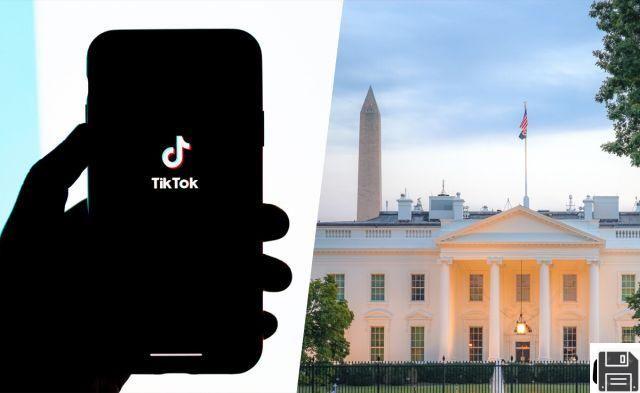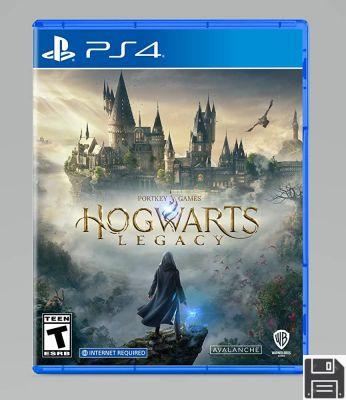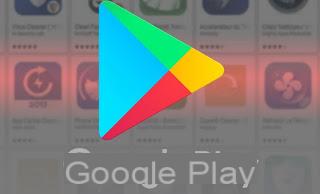 Le Google Play Store est la boutique d'applications officielle présente sur tous les smartphones et tablettes avec le système d'exploitation Android ; sur celui-ci, nous pouvons trouver toutes les applications qui nous intéressent mais nous pouvons également acheter de la musique, des livres et des films en utilisant l'un des modes de paiement fournis par la plate-forme. Nous pouvons accéder au Google Play Store à la fois depuis le smartphone / tablette et depuis l'ordinateur, en ouvrant le site du magasin. Les applications que vous installez à l'aide de votre ordinateur sont instantanément téléchargées sur votre téléphone ou tablette Android connecté à Internet, accélérant ainsi le processus d'installation de vos applications préférées.
Le Google Play Store est la boutique d'applications officielle présente sur tous les smartphones et tablettes avec le système d'exploitation Android ; sur celui-ci, nous pouvons trouver toutes les applications qui nous intéressent mais nous pouvons également acheter de la musique, des livres et des films en utilisant l'un des modes de paiement fournis par la plate-forme. Nous pouvons accéder au Google Play Store à la fois depuis le smartphone / tablette et depuis l'ordinateur, en ouvrant le site du magasin. Les applications que vous installez à l'aide de votre ordinateur sont instantanément téléchargées sur votre téléphone ou tablette Android connecté à Internet, accélérant ainsi le processus d'installation de vos applications préférées.Pour mieux gérer les téléchargements, les choix, les recherches, les achats et les appareils Android, voyons ensemble les meilleurs trucs et astuces sur le Google Play Store, pour explorer toutes ses fonctionnalités et options y compris celles moins connues.
Guide du Google Play Store
Que vous soyez débutant avec un smartphone Android ou que vous veniez du monde Apple, vous trouverez dans ce guide tous les conseils et options à connaître pour profiter au mieux du Google Play Store.Comment faire des achats sur Google Play
Pour effectuer des achats sur le Google Play Store (application payante, abonnements, films, musique ou livres) il suffit d'ajouter une carte bancaire ou une carte prépayée du circuit MasterCard, American Express ou VISA ; aux fins nous pouvons également utiliser un simple PostePay, un autre compte prépayé ou un compte PayPal.Pour ajouter un mode de paiement par carte de crédit ou prépayé, on allume le PC, on ouvre un navigateur, on va sur la page Google Pay, on se connecte avec notre compte Google, on appuie sur Ajouter un moyen de paiement et remplissez tous les champs obligatoires.
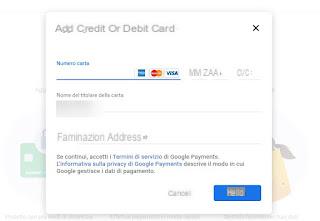
Pour ajouter le moyen de paiement directement depuis le smartphone ou la tablette avec Android, ouvrez l'application Google Play Store, appuyez en haut à gauche sur le menu avec les trois lignes, appuyez sur le menu Moyens de paiement et cliquez sur l'un des modes de paiement disponibles.
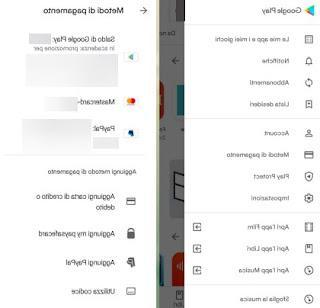
A partir de ce menu, nous pouvons ajouter une carte de crédit, une carte prépayée, un compte my paysafecard, un compte PayPal ou utilisez un code de recharge ; nous parlerons de ce dernier dans le prochain chapitre, dédié aux achats sans carte de crédit.
Comment acheter des applications, des films, de la musique et des livres sans carte de crédit ou prépayée
Si nous n'avons pas de carte de crédit ou de carte prépayée, mais que nous souhaitons acheter des applications ou d'autres contenus multimédias sur le Google Play Store, nous pouvons acheter des cartes-cadeaux Google Play dans les magasins d'électronique ou les centres commerciaux.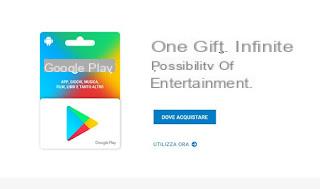
Après avoir acheté la carte, accédez à l'application Google Play Store comme vu dans le chapitre précédent, appuyez sur l'élément Utiliser le code et entrez le code au dos de la carte, afin de recharger le montant prévu. Si nous avons un solde sur le service paysafecard (également rechargeable avec des cartes-cadeaux), nous pouvons l'ajouter au Google Play Store en nous amenant au même menu vu jusqu'à présent et en appuyant sur l'élément ma paysafercard.
Voulons-nous acheter des applications payantes gratuitement sans payer un centime ? Nous pouvons accumuler de petites sommes avec les sondages Google, ce qui rendra l'argent virtuel disponible directement sur le compte Google utilisé pour acheter les applications. Pour en savoir plus, veuillez lire le guide Gagnez du crédit Play Store grâce aux sondages Google Rewards.
Comment gérer le groupe familial sur le Google Play Store
Si nous avons plusieurs appareils Android à gérer et que nous souhaitons partager des applications payantes avec nos proches (femmes, maris et enfants), nous pouvons ajouter tous les comptes au groupe familial Google Play Store.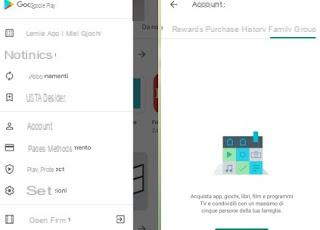
Pour l'activer, allons dans l'application Google Play Store, appuyez en haut à gauche sur le menu avec les trois lignes, puis sur Compte et faites défiler les différents onglets jusqu'à ce que vous trouviez Groupe familial.
Une fois inscrit, nous invitons les autres comptes Google des proches à s'ajouter, afin de pouvoir utiliser les applications payantes compatibles avec le groupe familial en commun ; en plus des applications, nous pouvons également partager des films, des livres et de la musique, alors qu'il n'est pas possible de partager des achats intégrés (au sein de jeux par exemple).
Pour en savoir plus, nous pouvons également lire notre guide Activer le groupe familial sur Play Store pour partager les applications et les films achetés.
A LIRE AUSSI: Meilleures applications et jeux Google Play Pass (et comment cela fonctionne)
Définir un mot de passe ou un déverrouillage biométrique avant chaque achat
Pour éviter un faux contact de notre part ou de la part de quelqu'un qui prend notre smartphone conduit à l'achat d'une application indésirable, il est conseillé d'activer la demande de mot de passe ou le verrouillage biométrique avant chaque achat. Pour limiter les achats avec un mot de passe, ouvrez l'application Play Store sur le smartphone ou la tablette Android, appuyez en haut à gauche sur le menu avec les trois lignes et appuyez sur l'élément réglages.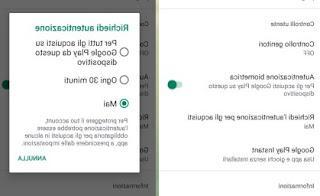
Pour paramétrer le déverrouillage via lecteur d'empreintes digitales ou reconnaissance faciale, activez le commutateur à côté de Authentification biométrique; pour activer le mot de passe du compte Google, appuyez plutôt sur Authentification requise pour les achats et choisissez entre les deux éléments présents (Pour tous les achats sur Google Play depuis cet appareil o Toutes les minutes 30).
Demandes de remboursement pour les applications achetées
Lorsque nous achetons une application, il est possible de l'essayer gratuitement pendant 2 heures et, en cas d'insatisfaction, de demander un remboursement complet du montant dépensé. En fait, sur la page de l'application nouvellement achetée, le bouton Supprimer apparaîtra comme un bouton Remboursement et vous permet de récupérer l'argent dépensé.Après un mauvais achat nous pouvons également ouvrir le site Google Play sur le navigateur, cliquer sur l'engrenage en haut à droite, puis sur l'article Compte en bas à gauche, allez dans l'onglet Historique des commandes et à partir de là, signalez un problème dans le menu et demandez un remboursement.
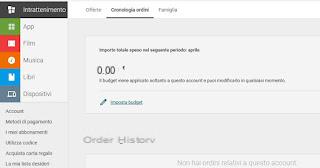
Rappelons qu'au-delà des deux heures de délai, aucun remboursement ne pourra être demandé.
À partir de la même fenêtre, nous pouvons également définir un budget mensuel, afin d'éviter des dépenses folles et de toujours garder sous contrôle les dépenses du magasin.
Essayez un jeu avant de le télécharger
Avec Play Instant, il devient possible essayez un jeu avant de le télécharger, dans le but de faciliter le processus de découverte du jeu, sans se soucier de l'espace requis dans la mémoire interne et de ne pas perdre de temps à installer et désinstaller des applications.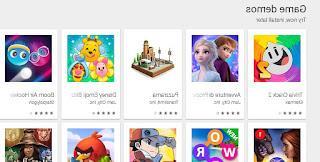
Pour essayer les jeux sans les installer, il suffit d'ouvrir la page web dédiée aux jeux Play Instant.
Plus d'astuces pour le Google Play Store
En plus de ces astuces et des options présentées jusqu'à présent, nous pouvons devenir de grands experts dans l'utilisation du Google Play Store en utilisant les astuces suivantes :- Filtrer les applications adaptées aux mineurs: Les applications sur Google Play sont notées en termes de maturité, ce qui signifie que certaines applications telles que les jeux violents ou les jeux d'argent ne sont pas destinées aux enfants. Depuis l'application Google Play, ouvrez les paramètres et appuyez sur Contrôle parental pour définir les limites en fonction de vos préférences.
- Ajouter l'application à la liste de souhaits: nous pouvons ajouter des applications à une liste de souhaits pour les mémoriser à l'avenir, peut-être pour un futur achat. Pour ce faire, allons à l'écran de l'application, appuyez sur les trois points en haut à droite et choisissez l'élément Ajouter à la liste de souhaits. Pour afficher la liste de souhaits, appuyez sur l'engrenage en haut à droite du site Google Play ou faites glisser le menu principal sur la gauche dans l'application Play Store.
- Désactiver les notifications de mise à jour: Par défaut, Play Store met à jour automatiquement toutes les applications Android si une nouvelle version est disponible ; chaque fois que cette mise à jour n'a pas lieu, une notification s'affiche avec les applications à mettre à jour. Pour le supprimer, nous ouvrons le Play Store sur Android, allons-y réglages et appuyez sur l'élément Notifications, afin de pouvoir supprimer les notifications sur les applications.
- Afficher tous les appareils Android utilisés sur le Play Store avec le même compte Google: Tout téléphone ou tablette connecté à un compte Google et utilisé pour accéder au Play Store sera automatiquement ajouté au profil. Vous pouvez voir ces appareils depuis le site Google Play en appuyant sur la roue dentée à droite puis sur réglages. Depuis l'écran vous pouvez donner un nom aux différents appareils pour pouvoir mieux les reconnaître (utile si vous avez deux téléphones identiques par exemple) et vous pouvez vous assurer qu'ils n'apparaissent pas dans le menu d'installation ou de téléchargement d'une application de le site Google Play.
- Les applications les plus téléchargées de tous les temps: sur le site Google Play, il existe de nombreuses catégories, certaines toutes nouvelles et d'autres dédiées aux jeux. Cependant, les statistiques de la les applications les plus téléchargées depuis le Play Store, que l'on peut plutôt retrouver sur notre site, en accédant au lien posté il y a peu de temps.
- Comme écrit dans un autre article, il est possible envoyer les applications installées vers un autre smartphone via le Google Play Store.
conclusions
En suivant attentivement les trucs et astuces postés ci-dessus, nous deviendrons des utilisateurs experts du Google Play Store en un rien de temps, afin de ne pas faire d'erreurs ou acheter des applications sans les vouloir ! Le guide s'adresse évidemment aux utilisateurs qui utilisent Android pour la première fois et/ou qui viennent du monde Apple, mais de nombreux trucs et astuces échappent également aux utilisateurs qui utilisent Android au quotidien.Si nous cherchons un moyen de télécharger gratuitement des applications payantes, nous vous invitons à lire notre article sur Comment installer gratuitement des applications Android payantes.
Google Play Store ne fonctionne pas ? Nous pouvons corriger les principales erreurs en lisant notre guide Solutions pour les erreurs du Google Play Store.
Pour devenir plutôt un expert des paramètres Android, nous vous recommandons de lire notre analyse approfondie sur 10 options à modifier dans les paramètres Android.
Guide du Google Play Store, astuces et options à connaître